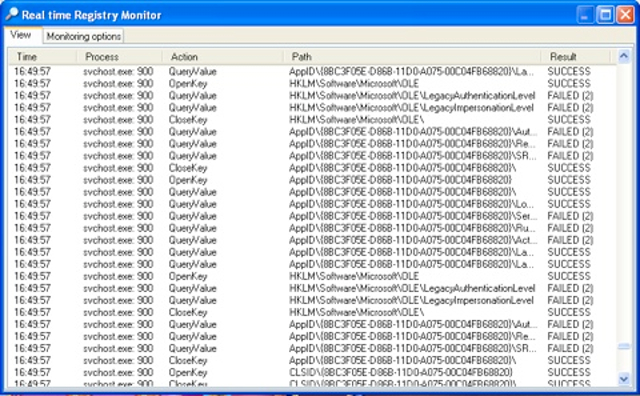A fentiekkel persze nem mindig járunk jól, hiszen néha még spyware-ek és adware-ek is felkerülnek egy egy ingyenesnek ígért program mellé. Így miközben mi abban a hitben élünk, hogy csak a frissen letöltött új Mahjongot szereztük be, mások esetleg az adatainkat fürkészhetik a tenyerüket dörzsölve. Ha sok shareware és demó alkalmazást telepítünk, az amúgy sem életbiztosítás a Windowsnak, hiszen ezeket a próbára szánt idő elteltével általában töröljük, ám az eltávolításnál a telepítőprogramok már korántsem olyan gondosak a takarításban, mint amikor a Registry-t kellett tele írniuk a telepítésnél. Így azután a sok „bent ragadt” állomány és Registry bejegyzés egy idő után túlzottan leterheli a gépünket.

A program kiemeli a változásokat
Korábban mutattunk persze olyan ingyenes és magyarul is elérhető programot, amely szinte tökéletesen oldja meg a programok eltávolítását, illetve a Windows kitakarítására is adtunk már számtalan tippet. Aki azonban tudni szeretné, hogy pontosan mit is művel a gépével egy-egy program a telepítéskor, annak most ajánlunk egy ingyenes megoldást.
A SpyMe Tools kiválóan alkalmazható arra, hogy nyomon kövessünk egy telepítést.
A használata meglehetősen egyszerű. Első körben készítenünk kell egy adatbázist a gép aktuális Registry bejegyzéseiről és állományairól. Ehhez válasszuk a Tools menüben a megfelelő működési módot (Registry mode vagy File mode), majd kattintsunk a Tools/Scan/Start menüpontra. Kis gondolkodás után elmenthetjük a feltérképezett adatokat egy fájlba (külön a fájlokra és külön a Registry-re vonatkozó információkat).
Ezután jöhet is a telepítés, mármint telepíthetjük azt a programot, amelynek a működését megfigyelnénk (általában érdemes elindítani is az adott programot, mert első indításkor rengeteg program hoz létre újabb adatállományokat vagy Registry-bejegyzéseket).

A fájlrendszer változásait is figyelhetjük
Ha ez is megvolt, a SpyMe Tools-ban Registry módra váltva ismét le kell futtatnunk egy ellenőrzést a Scan gombra kattintva, majd a Compare gombra kattintva meg kell adnunk a korábban elmentett adatfájlt és le kell futtatnunk az összehasonlítást. A program a regedit.exe-hez (ez a Windows saját rendszeradatbázis szerkesztője) hasonló módon megjeleníti a Registry bejegyzéseit, jelölve, hogy hol történtek változások.
Ugyanezt megtehetjük File módban is. Garantáltan lesz meglepetés akár egy Firefox telepítése után is (nem kémprogramra gondolunk, hanem bődületesen sok Registry-módosításra és új mappára/fájlra).
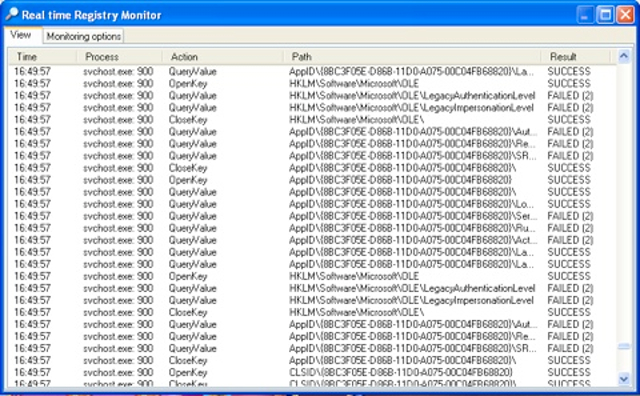
Az összehasonlítás eredményét el lehet menteni, így később bármikor előszedhetjük.
Valós idejű figyelés is lehetséges, de azért az némileg visszafogja a gépet a munkában (viszont cserébe kényelmesebb (különösen, ha nemcsak a telepítéseket akarjuk megfigyelni, hanem azt is, mit művel egy éppen használt alkalmazásunk vagy a háttérben futó folyamatok).
A SpyMe remek eszköz lehet fejlesztőknek, de érdekességként egy - a számítógép működése iránt jobban érdeklődő - átlagos felhasználónak is hasznára válhat, hiszen jobban megismerheti a rendszer működését.
Egy program eltávolítása utána a Registry módosítását vagy fájlok törlését a kapott összehasonlító lista alapján azonban csak azoknak ajánljuk, akik valóban értenek a rendszerhez, különben a Windows összeomlása lesz a végeredmény, annál pedig még az is jobb, ha szemetet hagynak maguk után a programok.
Kezdőknek a karbantartásra a korábban már bemutatott rendszerkarbantartó programok használatát javasoljuk inkább.